Recherche dans la chambre forte
Les coffres-forts de Bitwarden peuvent être consultés pour retrouver rapidement les éléments pertinents. Des recherches de base peuvent être effectuées dans n'importe quelle application Bitwarden, et des recherches plus avancées en texte intégral peuvent être effectuées dans le coffre-fort web, l'application de bureau et l'extension de navigateur.
Les résultats disponibles pour toute recherche dépendent de ce qui est actuellement ouvert dans le menu de filtrage ou de navigation, par exemple :
Si l'option Tous les éléments est sélectionnée, les recherches porteront sur tous les éléments du coffre-fort.
Si l'option Connexion est sélectionnée, les recherches porteront sur tous les éléments de connexion.
Si l'option Mon dossier est sélectionnée, les recherches porteront sur les éléments de ce dossier (à l'exclusion des éléments d'un dossier imbriqué).
Si une collection est sélectionnée, les recherches porteront sur les résultats de la collection sélectionnée (à l'exclusion des éléments des collections imbriquées).
Le texte de remplacement dans le champ de recherche change pour indiquer l'emplacement actuel de la recherche :
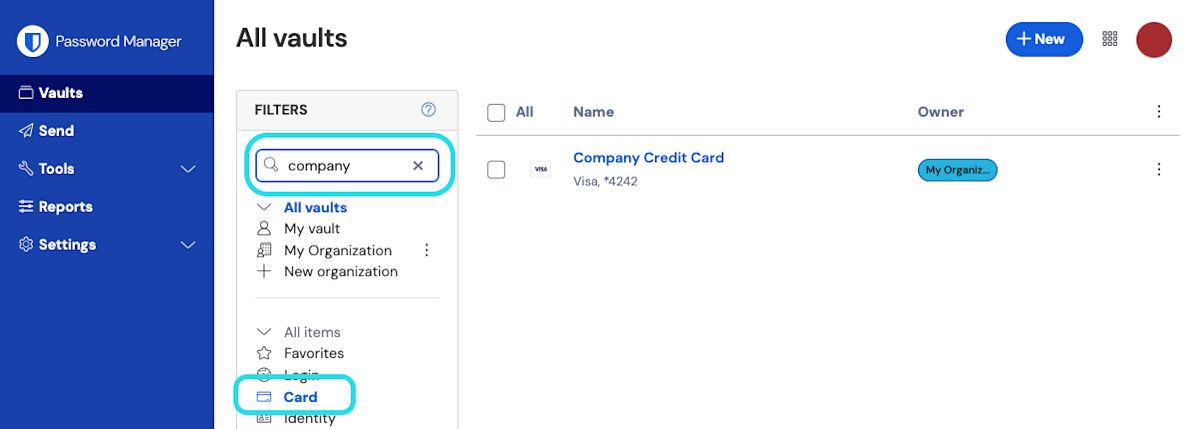
Recherche de base
La recherche de base est utilisée par les applications mobiles Bitwarden. La saisie d'un texte de recherche (par exemple, Github ou mon nom d'utilisateur) permet de rechercher les informations saisies dans les champs suivants de l'élément du coffre-fort :
Nom de l'article
Pour les connexions, le nom d'utilisateur
Pour les connexions, l'URI
Pour les cartes, la marque ou les quatre derniers chiffres du numéro
Pour les identités, nom
Pour plus de commodité, les recherches de base incluent automatiquement les caractères génériques de début et de fin. Par exemple, la recherche de mail renverra des éléments portant le nom gmail ainsi que email.
Les résultats de la recherche sont déterminés par un simple mécanisme de notation. Plus un terme de recherche apparaît dans un grand nombre de champs, plus le score de cet élément de la voûte est élevé. En savoir plus.
Recherche en texte intégral
Les recherches effectuées dans l'application web, l'application de bureau et l'extension de navigateur sont automatiquement en texte intégral et, comme les recherches de base, incluent automatiquement les caractères génériques de début et de fin. Lorsque la recherche en texte intégral ne donne pas de résultats, Bitwarden revient à la recherche de base.
Champs indexés
La recherche en texte intégral permet d'effectuer une recherche dans les champs suivants pour chaque élément du coffre-fort :
shortid: Les huit premiers caractères de l'identifiant de l'article.organizationid: ID de l'organisation de l'élément (s'il appartient à une organisation).name: nom désigné de l'élément.sous-titre: Selon le type d'élément, nom d'utilisateur, marque de la carte ou quatre derniers chiffres du numéro, ou nom de l'identité.notes: Notes de l'article. Seules les correspondances de mots entiers seront listées, à moins que vous n'utilisiez des caractères génériques.champs: Nom ou valeur. Seulementtextesont incluses.pièces jointes: Nom du fichier joint.login.username: Nom d'utilisateur de l'élément de connexion.login.uris: Valeur du nom d'hôte de l'URI de l'élément de connexion.
Recherche de champs spécifiques
Vous pouvez rechercher des données dans les champs spécifiques de en commençant une requête de recherche avec le caractère "supérieur à"(>) et en indiquant un champ tel qu'il a été listé précédemment dans le format suivant :
>login.username:jsmithrecherchera les éléments de connexion dont lenom d'utilisateurest jsmith.>nom:Turbo Taxrecherchera tous les éléments du coffre-fort dont lenomest Turbo Tax.>fields:Question de sécuritérecherchera tous les éléments du coffre-fort comportant un champ de texte personnalisé portant le nomQuestion de sécurité.
Si aucun indicateur de champ n'est présent, tous les champs indexés seront recherchés.
Caractères génériques et paramètres de recherche avancés
Lors de la recherche de champs spécifiques, vous pouvez utiliser l'astérisque(*) comme caractère de remplacement pour les valeurs de recherche spécifiées, par exemple :
>organizationid:*recherchera tous les éléments du coffre-fort qui appartiennent à une organisation.>-organizationid:*recherchera tous les éléments du coffre-fort qui n'appartiennent pas à une organisation.>nom.utilisateur:*@gmail.comrecherchera tout nom d'utilisateur d' élément de connexion se terminant par@gmail.com.>wild*: Recherche tous les éléments du coffre-fort qui contiennent le motwildet les éléments du coffre-fort dont le mot contientwild, par exemplewildcard.
tip
Lunr fournit une variété d'options de recherche avancées au-delà des caractères génériques, notamment
Présence d'un terme à l'aide d'un préfixe
+(doit contenir) ou-(ne doit pas contenir).Parexemple, si vous avez plusieurs comptes Gmail, la recherche >nom:Gmail -nom:Travail renverra un élément du coffre-fort avec le nomGmail personnelmais ne renverra pas un élément du coffre-fort avec le nomGmail travail.
La présence de termes peut être utilisée pour des recherches exactes. Par exemple, la recherche>+nom:5 +nom:mail +nom:01donnera une correspondance exacte pour5-mail-01.Correspondance floue utilisant un préfixe tilde
(~) combiné à un entier de distance d'édition.Par exemple, la recherche
>nom:email~1renverra à la fois les éléments du coffre-fort portant le nomemailet les éléments du coffre-fort portant le nomgmail.
En savoir plus sur la rédaction de requêtes de recherche avancées en utilisant le Guide de recherche de Lunr.